Imposta le preferenze per UPDF su Mac
Puoi impostare facilmente le preferenze per il tuo UPDF su Mac . Offre le seguenti opzioni:
Windows • macOS • iOS • Android 100% sicuro
- Preferenze generali
- Visualizza preferenze
- Preferenze documenti
- Preferenze di commento
- Preferenze di misurazione
- Preferenze del plugin
- Preferenze cloud UPDF
Per aprire le impostazioni delle preferenze, clicca sul pulsante qui sotto per scaricare UPDF su Mac e avviarlo. Dopodiché, premi l' icona Impostazioni nella sezione profilo.
Windows • macOS • iOS • Android 100% sicuro
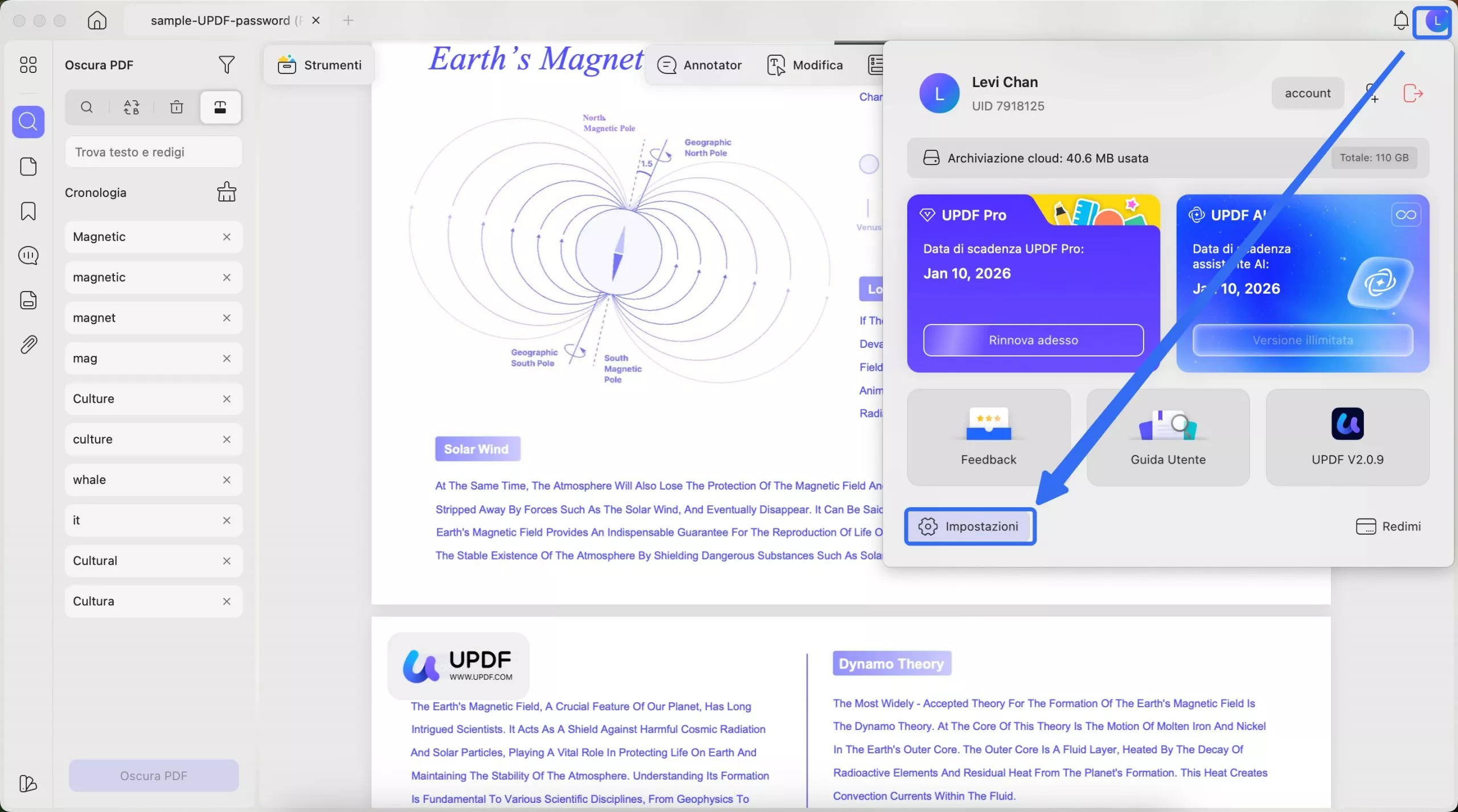
1. Preferenze generali
Nella scheda Generale troverai le seguenti impostazioni:
- Aspetto: è possibile modificare l'aspetto dell'UPDF. È possibile scegliere tra le modalità Chiaro, Scuro, Automatico, Verde Menta e Blu Stellato per modificarlo in base alle impostazioni di sistema.
- Dimensione font: se ritieni che la dimensione del carattere per l'UPDF su Mac sia troppo grande o troppo piccola, puoi trascinare il cursore per regolarla. Quindi, riavvia il software per ripristinarla.
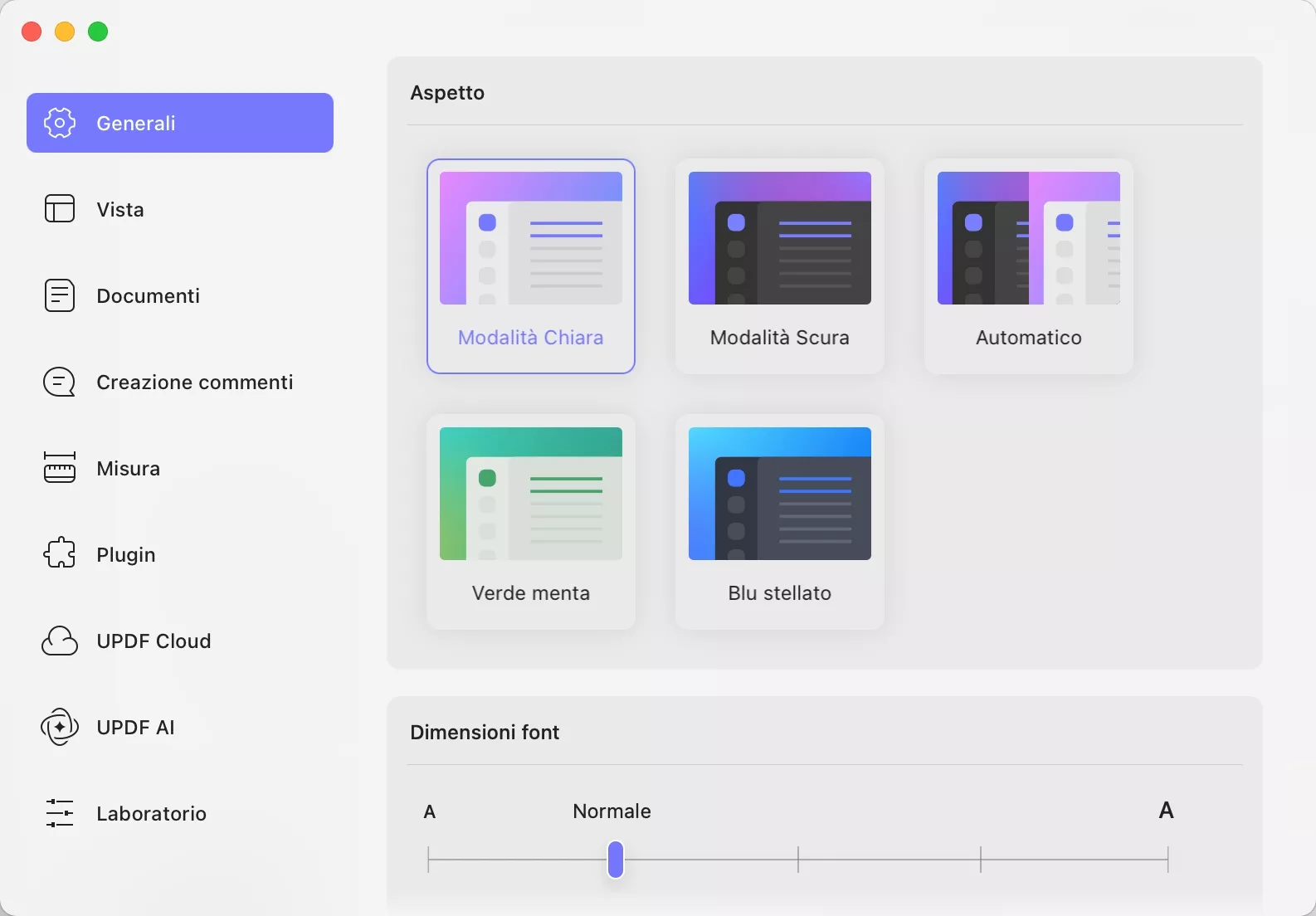
- Imposta UPDF come app predefinita per aprire tutti i PDF: questo pulsante consente di impostare UPDF come app predefinita. Se questa opzione è selezionata, ogni volta che clicchi per aprire i PDF, questi si apriranno con UPDF.
- Mostra extra nella barra dei menu: puoi abilitare o disabilitare questa opzione. Selezionandola, troverai la barra rapida in alto per Apri, Apri rapidamente, Apri recenti, Crea, Batch e Comprimi .
- Esci da UPDF quando tutte le finestre sono chiuse: questa opzione è disabilitata per impostazione predefinita. Abilitando questa funzione, l'applicazione verrà chiusa se si chiudono tutte le finestre PDF in UPDF.
- Cancella la cronologia dei documenti non validi dall'elenco recente al riavvio di UPDF: se attivi questa opzione, UPDF ti aiuterà a eliminare dall'elenco recente i file PDF non validi aperti o creati in precedenza.
- Ripristina la sessione multi-scheda chiusa alla riapertura dell'app (documenti cloud non supportati): abilita questa opzione se vuoi ripristinare tutte le schede aperte l'ultima volta.
- Accedi tramite il browser predefinito del sistema: se selezioni questa opzione, ogni volta che fai clic per accedere verrai indirizzato al browser predefinito per effettuare l'accesso con le informazioni del tuo account.
- Lingua dell'applicazione: è possibile modificare la lingua dell'applicazione di UPDF 2.0. Supporta 12 lingue. Dopo aver selezionato la lingua desiderata, riavviare l'applicazione per modificarla.
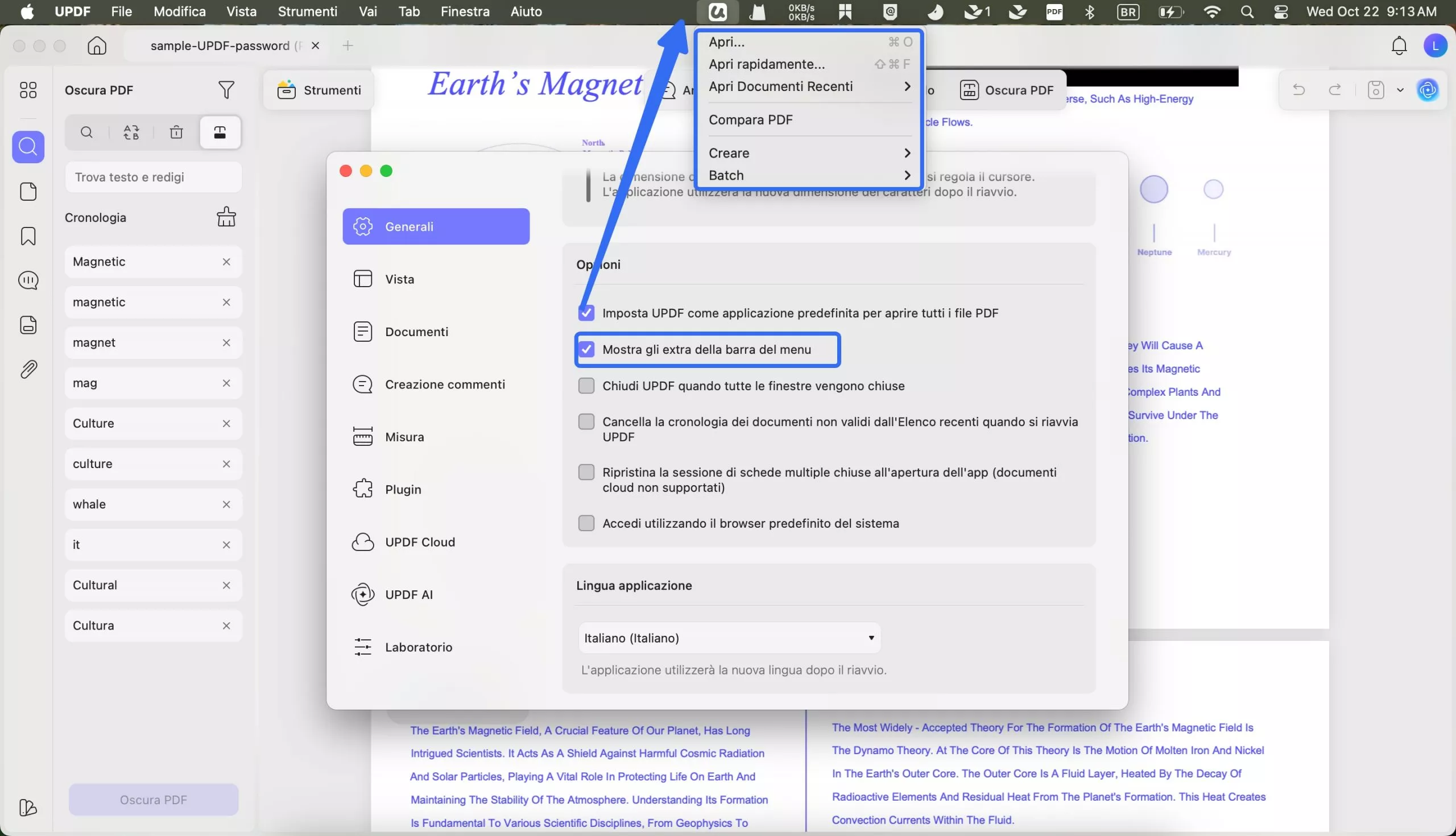
2. Vista preferenze
Le preferenze di visualizzazione consentono di personalizzare l'esperienza di visualizzazione/lettura. Nella scheda Visualizzazione , è possibile impostare il layout di pagina predefinito, lo zoom predefinito, il riquadro predefinito, la modalità predefinita e la modalità di controllo della pagina.
- Layout di pagina predefinito
UPDF per Mac offre 2 tipi di opzioni di visualizzazione delle pagine, come Pagina singola e Pagina doppia . Scegli una di queste modalità per impostare il layout di pagina predefinito. Tutti i tuoi documenti PDF verranno visualizzati secondo la visualizzazione selezionata.cuments will be displayed as per your selected view.
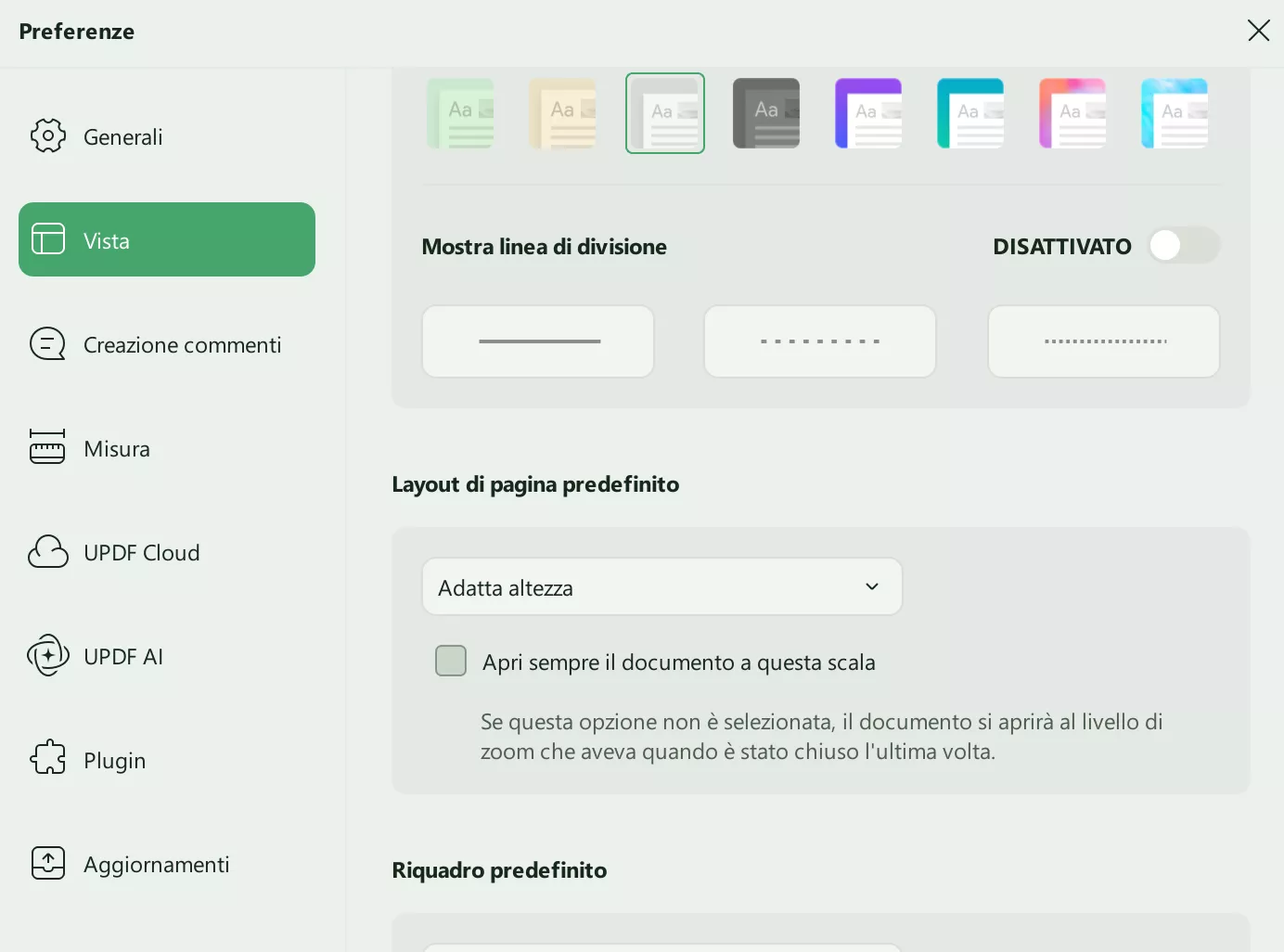
Nel layout di pagina, è possibile attivare/disattivare le opzioni per Abilita scorrimento, Mostra pagina di copertina nella visualizzazione a due pagine , Modalità di protezione degli occhi (con varie opzioni) e Mostra linea di divisione .
- Zoom pagina predefinito
L' opzione Zoom Pagina Predefinito consente di impostare lo zoom predefinito della pagina. È possibile scegliere lo zoom della pagina in percentuale, in altezza, larghezza o adattamento alla pagina (Dimensioni reali, Adatta larghezza, Adatta altezza, Adatta pagina, 50%, 75%, 100%, 125%, 150%, 200%, 300%, 500%).
Puoi anche selezionare la casella Apri sempre il documento a questa scala per mantenere le modifiche apportate.
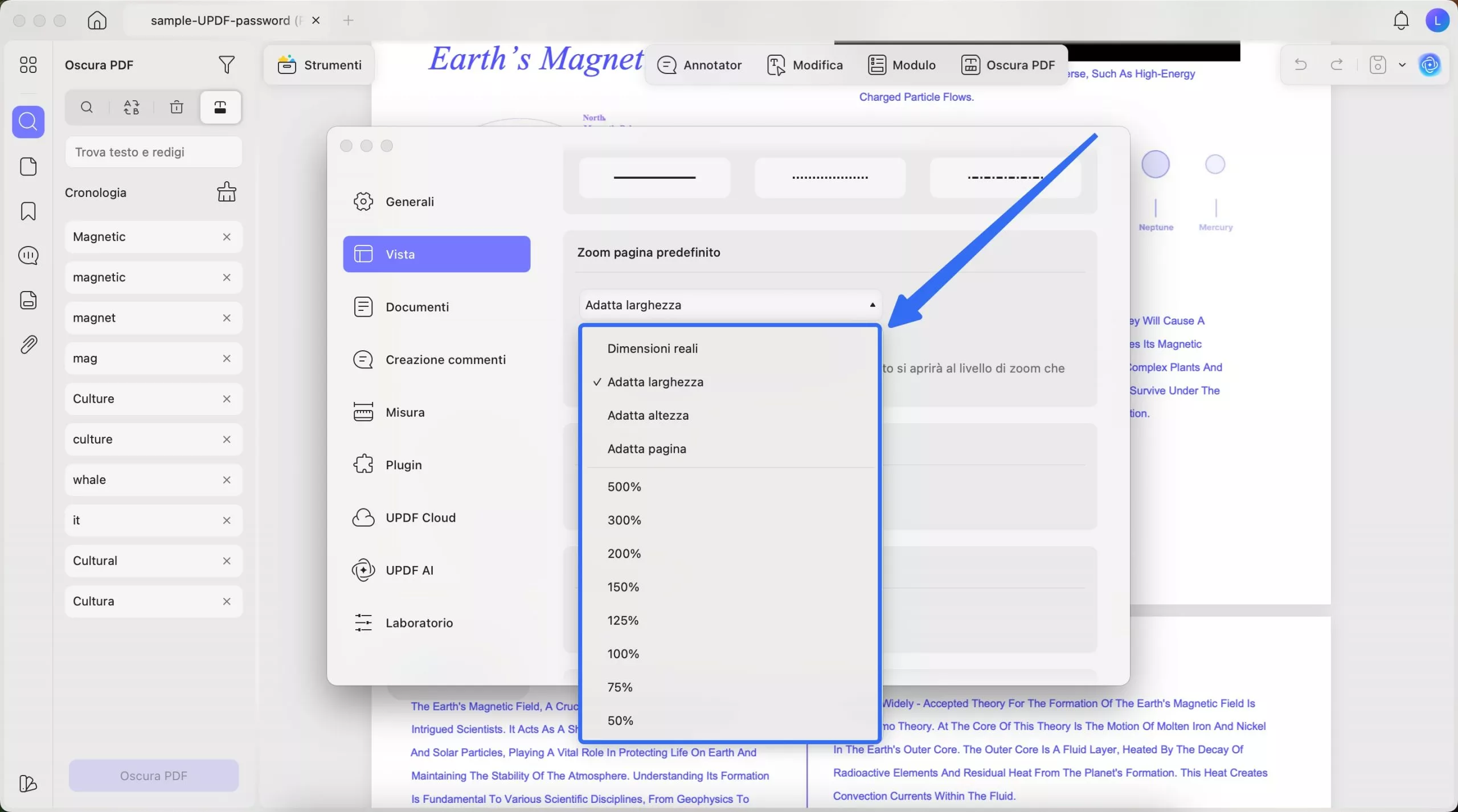
- Riquadro predefinito
Puoi anche personalizzare il riquadro predefinito in base alle tue preferenze. Il riquadro predefinito offre le seguenti opzioni:
Nascondi barra laterale: selezionando questa opzione, puoi nascondere per impostazione predefinita i pannelli Miniature e Segnalibri quando apri un PDF con UPDF su Mac.
Trova: quando scegli questa opzione, questa apparirà automaticamente nel pannello di sinistra per impostazione predefinita.
Miniature: abilitando questa opzione, per impostazione predefinita le miniature saranno visibili nel pannello di sinistra.
Segnalibri: per impostazione predefinita, i Segnalibri vengono visualizzati solo nel pannello di sinistra.
Commenti: abilitando questa opzione, per impostazione predefinita la sezione commenti verrà visualizzata sul lato sinistro.
Allegati: selezionando questa opzione, l'elenco degli allegati verrà visualizzato nel pannello laterale sinistro ogni volta che si apre il PDF.
Campi modulo: se selezioni l'opzione Campi modulo, questi verranno aperti sul lato sinistro ogni volta che apri un PDF.
Allegati: se selezioni questa opzione, ogni volta che apri un PDF con UPDF verrà aperto l'elenco degli allegati.
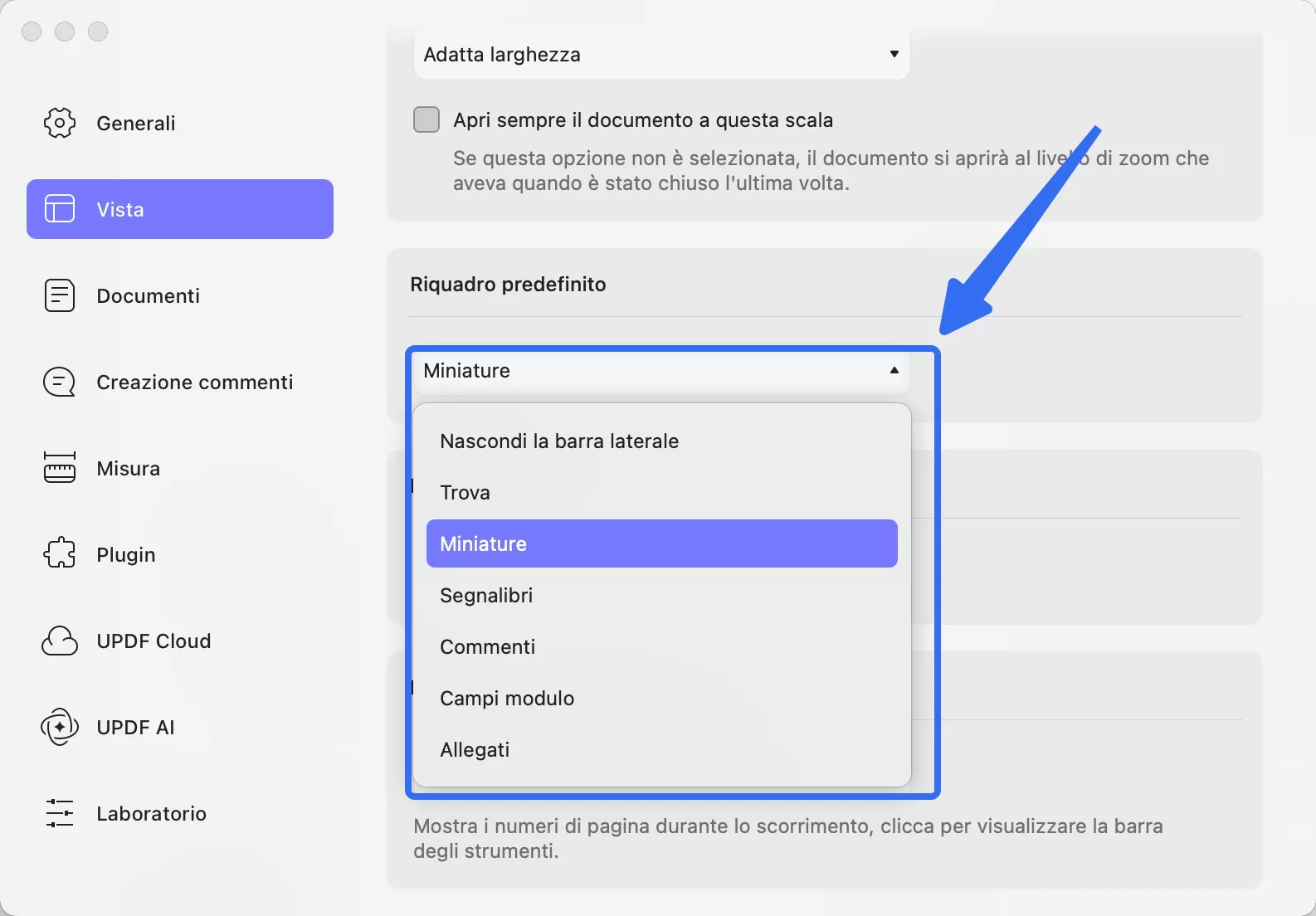
- Modalità predefinita
La modalità predefinita contiene 4 opzioni: Prepara commento modulo, Modifica e Redigi. Per impostazione predefinita, all'apertura di un PDF, verranno attivate le modalità corrispondenti selezionate.
- Modalità di controllo della pagina
La nuova modalità di controllo della pagina in UPDF consente di scegliere le opzioni di visualizzazione delle pagine, di mantenimento della visualizzazione e di mantenimento delle pagine nascoste.
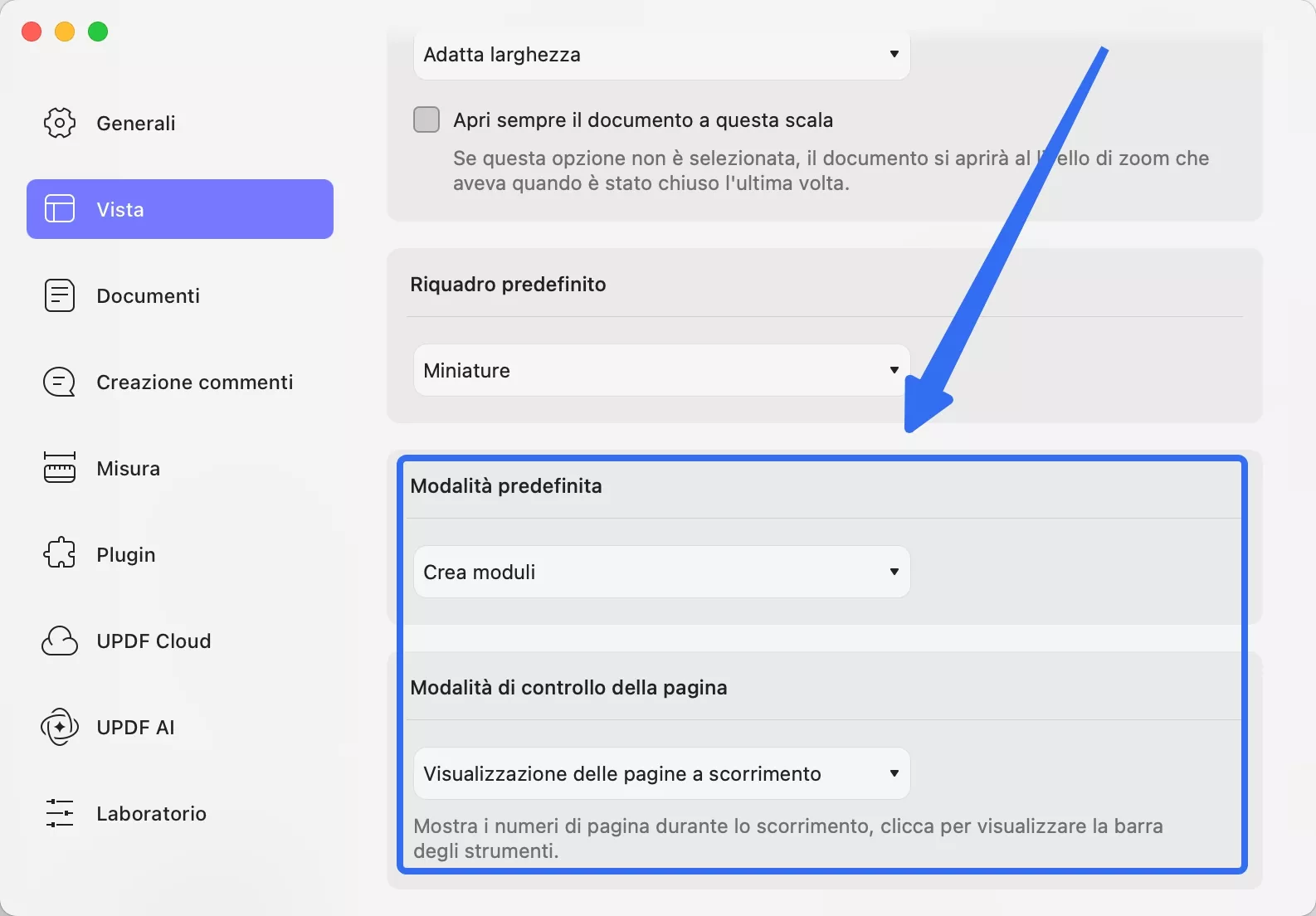
3. Preferenze del documento
Le opzioni in queste impostazioni sono abilitate per impostazione predefinita. Puoi disabilitarle se lo desideri.
- Abilita modalità ad alte prestazioni: in questa modalità, la velocità di caricamento dei documenti è maggiore. Se carichi sempre file PDF di grandi dimensioni, ti consigliamo di non disattivarla.
- Abilita la modalità di stampa di sistema: in questa modalità, l'effetto di stampa è più bilanciato. Salvare il documento prima di stampare per migliorare l'efficienza di stampa.
- Allinea automaticamente gli elementi: abilita/disabilita un interruttore nell'allineamento automatico degli elementi premendo a lungo il tasto di scelta rapida Opzione.
- Risparmio memoria: se attivato, UPDF libera memoria dalle schede inattive. Questo aumenta le risorse del computer per le schede attive e altre app, mantenendo UPDF veloce. Le schede inattive tornano automaticamente attive quando si accede nuovamente.
In questa sezione è anche possibile impostare i rilevatori di ricerca e dati . Vengono utilizzati per cercare o rilevare il contenuto o i dati selezionati.
- Off: disattiva questa funzione.
- Clic forzato con un dito: consente di selezionare il testo o i dati, di premere a lungo o di fare un clic forzato sul trackpad con un dito per attivare la funzione.
- Tocca con tre dita: seleziona il testo o i dati, quindi usa tre dita per fare clic o premi il trackpad per attivare questa funzione.
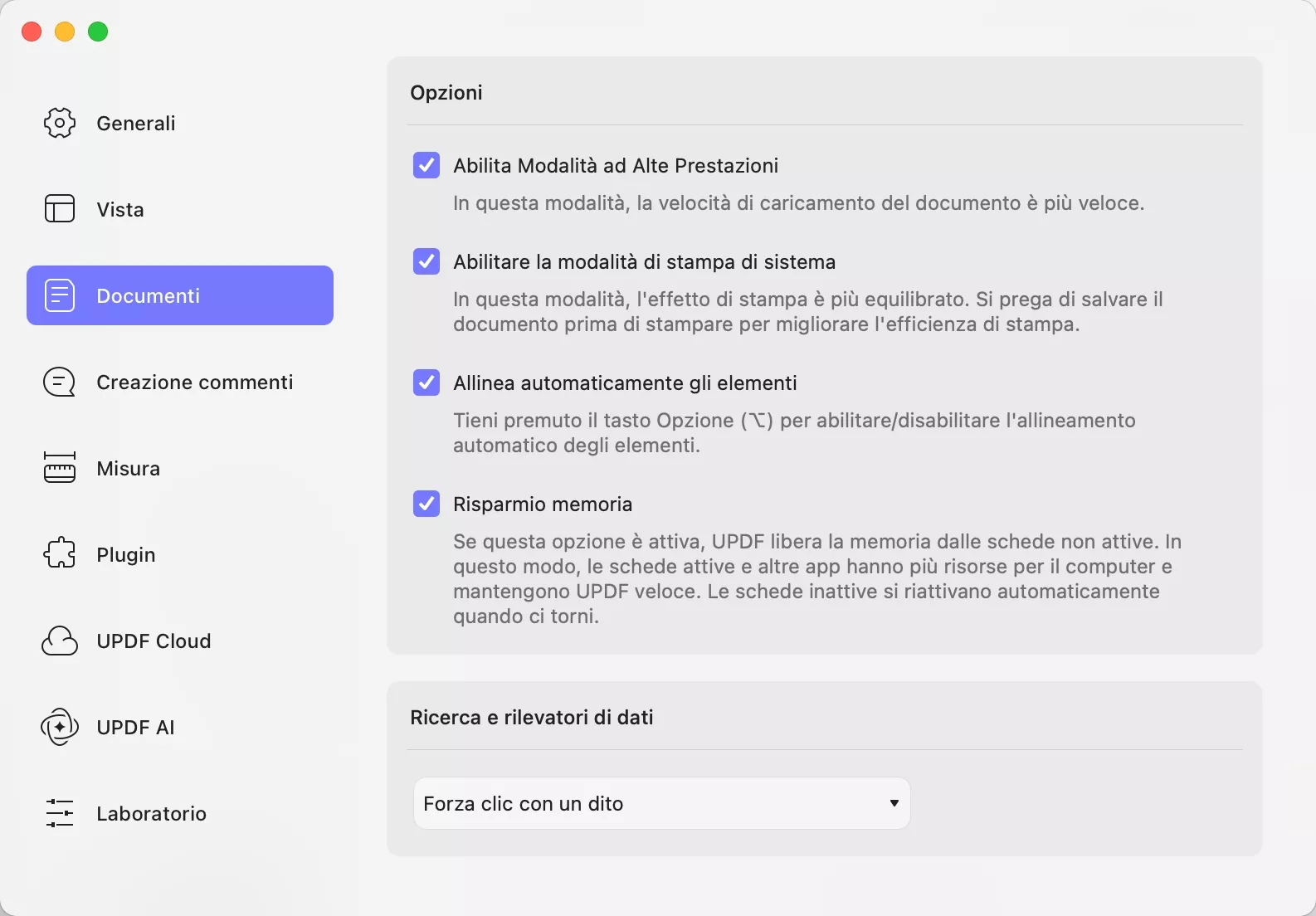
4. Preferenze di commento
Impostazione della barra degli strumenti per i commenti
Nella sezione Commenti > Barra degli strumenti , puoi decidere se mantenere selezionato lo strumento di commento per commenti continui oppure no.
- Mantieni selezionati gli strumenti di commento: seleziona questa opzione per abilitare la funzionalità di aggiunta continua di commenti.
- Non mantenere selezionati gli strumenti di commento: selezionando questa opzione non si desidera aggiungere commenti in modo continuo. È possibile fare clic una volta sullo strumento di commento per aggiungerne uno solo oppure fare doppio clic per mantenerlo selezionato.
Autore: Nome utilizzato per i commenti
Ogni volta che commenti un documento, verrà visualizzato un nome con il commento. In questa sezione puoi impostare il nome da utilizzare per i commenti sui PDF.
Per aggiungere o modificare il nome dell'autore, digita il nome nel campo di testo per modificarlo o sostituirlo.
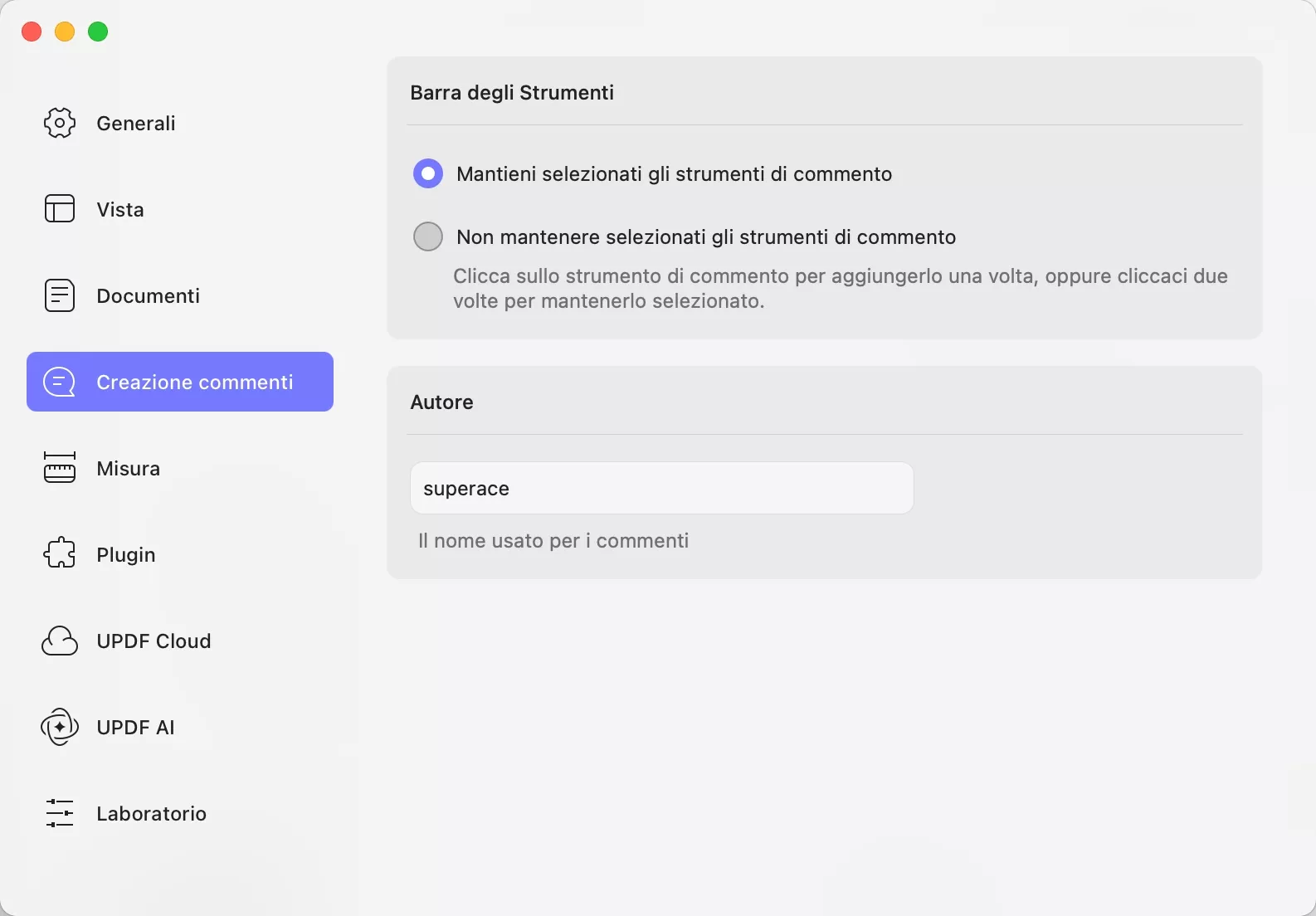
5. Misurazione delle preferenze
Qui puoi scegliere di utilizzare linee ortografiche, visualizzare la finestra delle informazioni di misurazione, modificare i tipi di snap, regolare il rapporto di scala e la precisione.
Inoltre, è possibile personalizzare l'etichetta abilitando il markup di misurazione e personalizzando il nome.
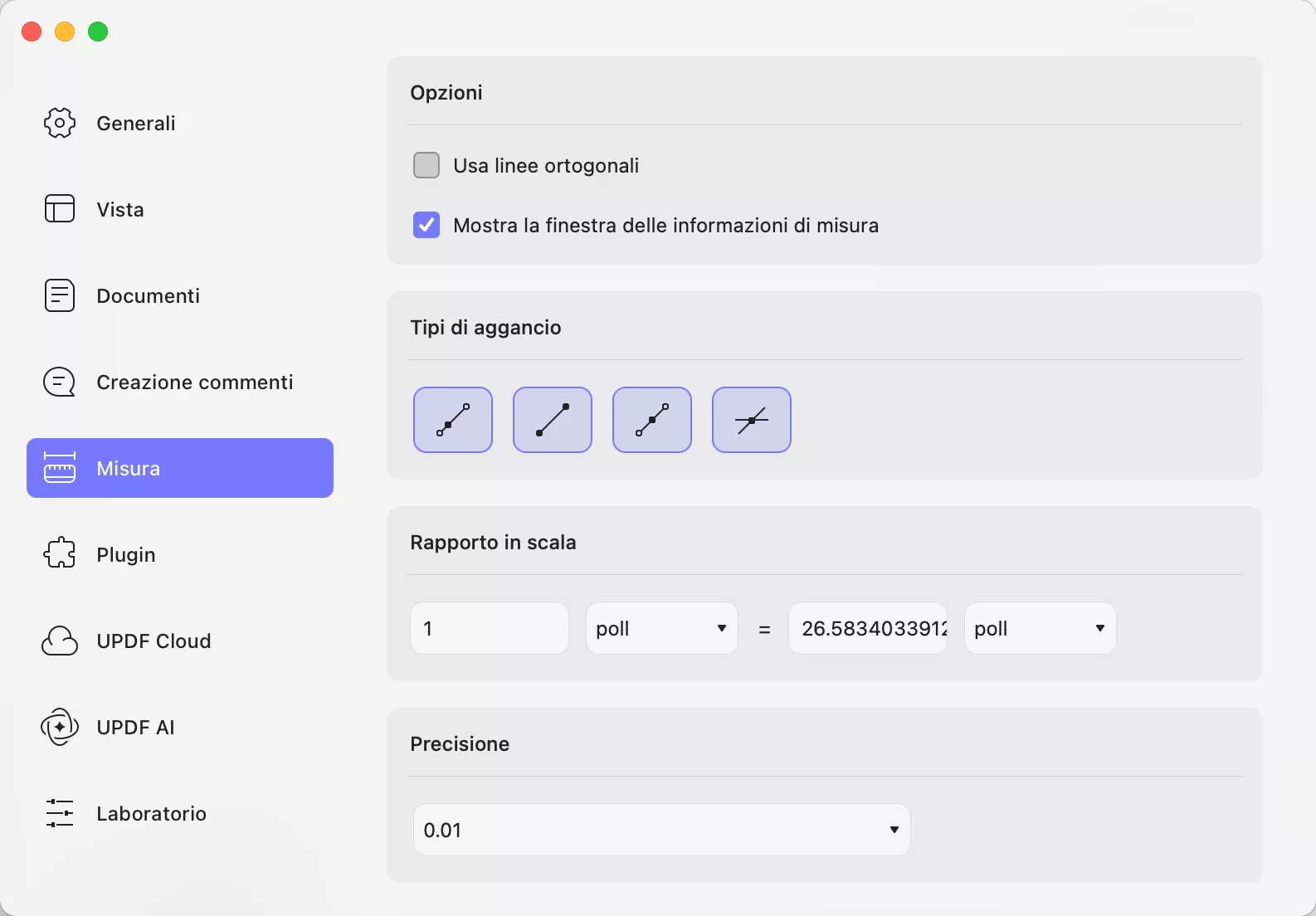
6. Preferenze del plugin
Puoi visualizzare e scaricare i plugin per UPDF qui. Viene visualizzato anche l'avanzamento del download.
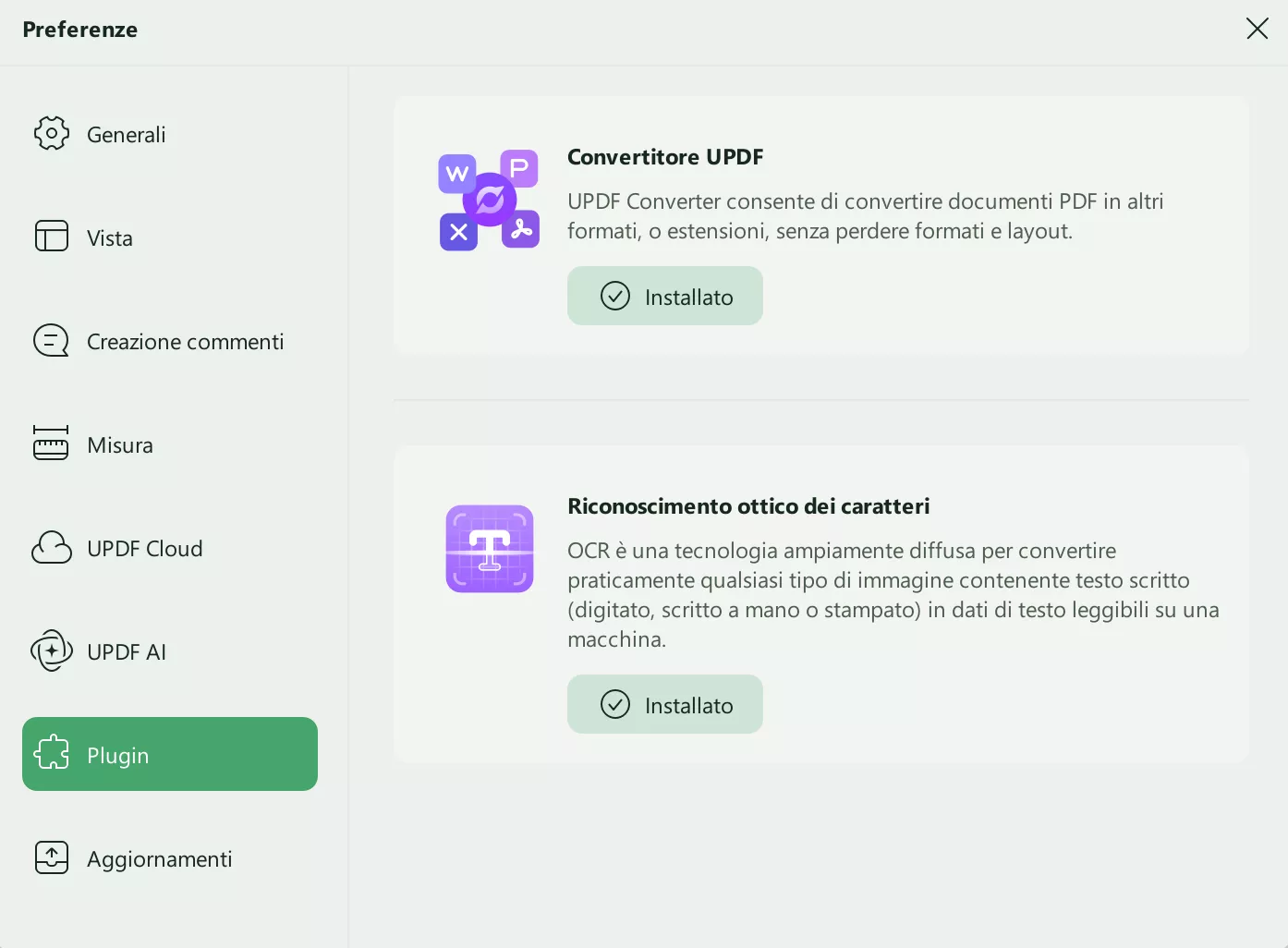
7. Preferenze cloud UPDF
Puoi abilitare o disabilitare l'opzione "Apri sempre i documenti cloud con la versione più recente". Puoi anche svuotare la cache.
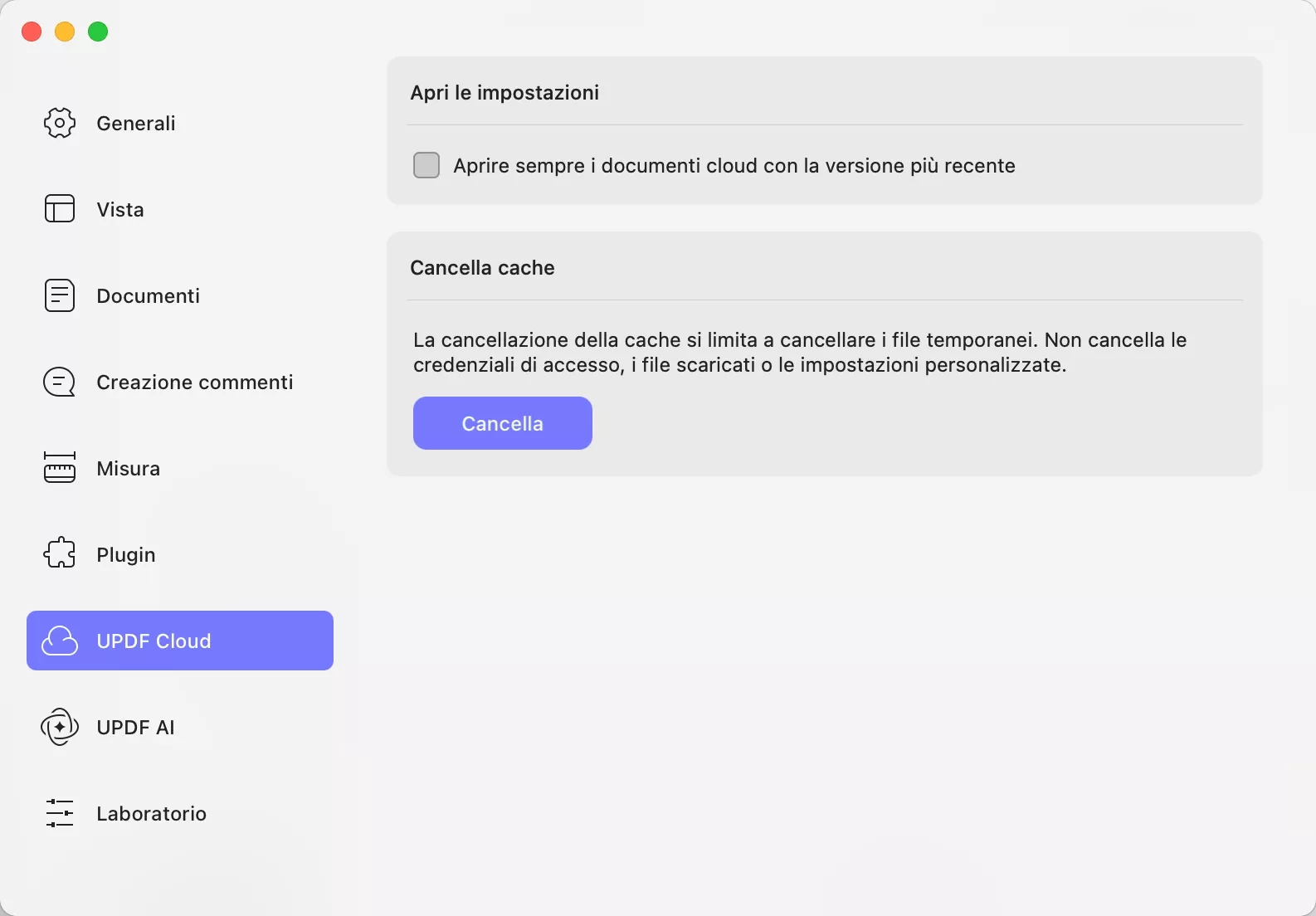
 UPDF
UPDF
 UPDF per Windows
UPDF per Windows UPDF per Mac
UPDF per Mac UPDF per iPhone/iPad
UPDF per iPhone/iPad UPDF per Android
UPDF per Android UPDF AI Online
UPDF AI Online UPDF Sign
UPDF Sign Modifica PDF
Modifica PDF Annota PDF
Annota PDF Crea PDF
Crea PDF Modulo PDF
Modulo PDF Modifica collegamenti
Modifica collegamenti Converti PDF
Converti PDF OCR
OCR PDF a Word
PDF a Word PDF a Immagine
PDF a Immagine PDF a Excel
PDF a Excel Organizza PDF
Organizza PDF Unisci PDF
Unisci PDF Dividi PDF
Dividi PDF Ritaglia PDF
Ritaglia PDF Ruota PDF
Ruota PDF Proteggi PDF
Proteggi PDF Firma PDF
Firma PDF Redige PDF
Redige PDF Sanziona PDF
Sanziona PDF Rimuovi Sicurezza
Rimuovi Sicurezza Leggi PDF
Leggi PDF UPDF Cloud
UPDF Cloud Comprimi PDF
Comprimi PDF Stampa PDF
Stampa PDF Elaborazione Batch
Elaborazione Batch Cos'è UPDF AI
Cos'è UPDF AI Revisione di UPDF AI
Revisione di UPDF AI Guida Utente per l'Intelligenza Artificiale
Guida Utente per l'Intelligenza Artificiale FAQ su UPDF AI
FAQ su UPDF AI Riassumi PDF
Riassumi PDF Traduci PDF
Traduci PDF Chat con PDF
Chat con PDF Chat con AI
Chat con AI Chat con immagine
Chat con immagine Da PDF a Mappa mentale
Da PDF a Mappa mentale Spiega PDF
Spiega PDF Ricerca Accademica
Ricerca Accademica Ricerca Paper
Ricerca Paper Correttore AI
Correttore AI Scrittore AI
Scrittore AI Assistente Compiti AI
Assistente Compiti AI Generatore Quiz AI
Generatore Quiz AI Risolutore Matematico AI
Risolutore Matematico AI PDF a Word
PDF a Word PDF a Excel
PDF a Excel PDF a PowerPoint
PDF a PowerPoint guida utente
guida utente Trucchi UPDF
Trucchi UPDF faq
faq Recensioni UPDF
Recensioni UPDF Centro download
Centro download Blog
Blog Notizie
Notizie spec tec
spec tec Aggiornamenti
Aggiornamenti UPDF vs. Adobe Acrobat
UPDF vs. Adobe Acrobat UPDF vs. Foxit
UPDF vs. Foxit UPDF vs. PDF Expert
UPDF vs. PDF Expert